cad入门教程
初次学习CAD的小伙伴们打开CAD之后,一点都看不懂,今天我就来分享电脑cad制图软件教程之入门教程,学会下边的步骤,你已经踏上CAD制图之路啦!快来学习吧!
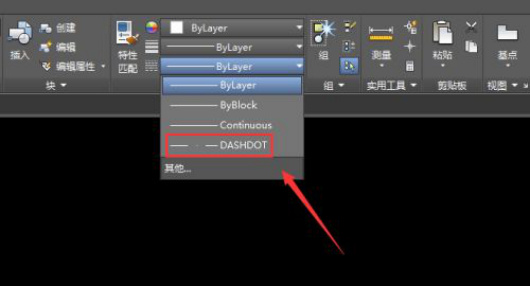
电气cad制图初学入门教程是什么?
最近,有小伙伴想知道与电气cad制图初学入门教程有关的内容,那今天小编就来介绍一下。想要学习的朋友都可以来了解一下。
一、制图纸张
cad在默认情况下长度单位为mm。在下面没有特殊声明均为mm。
1、纸张组成
图纸一般有边框线,图框线,标题栏,会签栏构成。
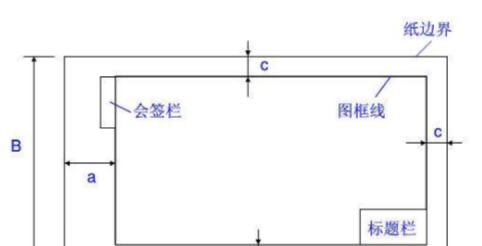
2、图纸大小(幅面尺寸)
图纸一般有A0, A1, A2, A3, A4规格,宽长比均为,A0的面积设定为1。而A1的面积是A0的一半,呢么以此类推A1到A4依次均为上一个的一半。

上面是基本的大小,有时我们需要加长版的图纸,则加长方向应跟寻长的一边扩充。
规格一般如下:
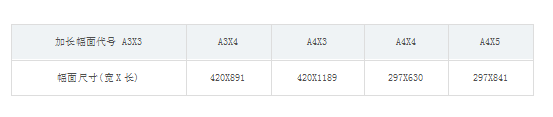
3、装订侧及边框
如图表1基本图纸格式,里面就是有装订侧a,一般情况会有装订侧的,也可以不留,看需要是否。以及边框,均有相应的规格。
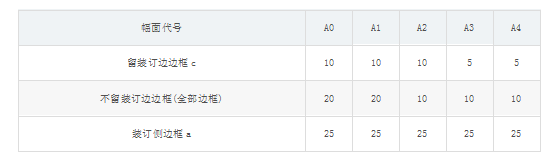
二、用CAD画图纸边框
1、快速创建一个绘图
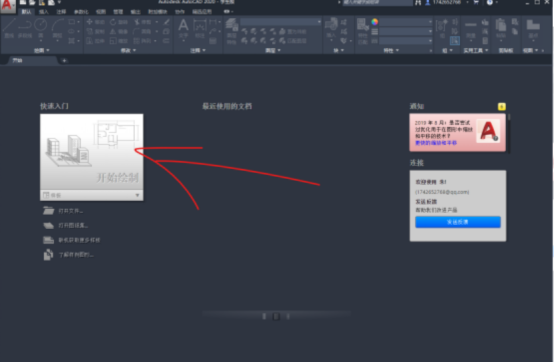
2、简单介绍界面
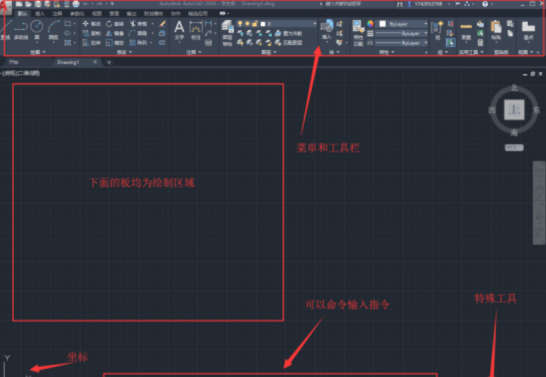
3、绘制A3的框图
A、我们只是需要记得A3的纸为多大,297X420。先选到绘图区域,画框图。
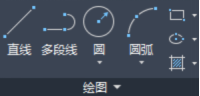
B、我们选择矩形。
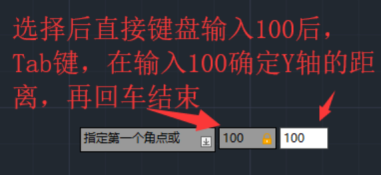
C、一个A3的框图
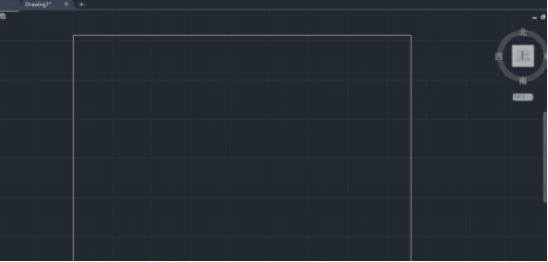
D、选择画的框图,把他分解掉,为了之后的偏移,画内框。
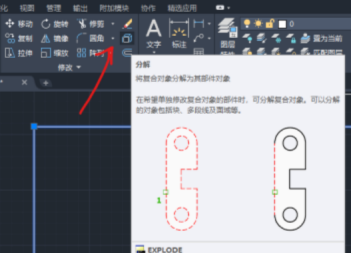
E、分解后我们要把它偏移选择自己需要偏移的边。
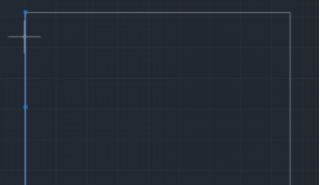
F、在修改中选择偏移点击在偏移垂直的边选择它,进行偏移。
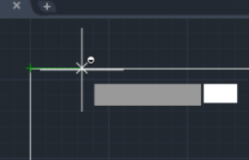
G、鼠标向偏移方向移动,由于装订侧有25mm,自己输入25回车,得偏移线。
依次类推,画出其他的线,边距要求!
H、右击选择确认,结束偏移。
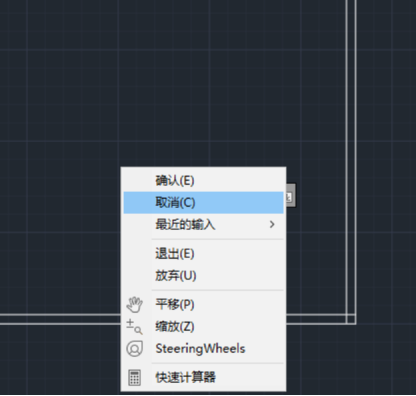
4、修剪
我们需要先选择修剪
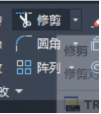
使用方法,需要先选择修剪线垂直的线,做为基准,后需要右击选择修剪线。
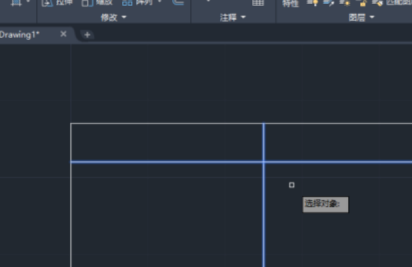
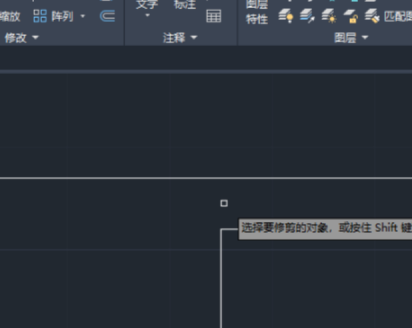
5、简单A3 大小的框图
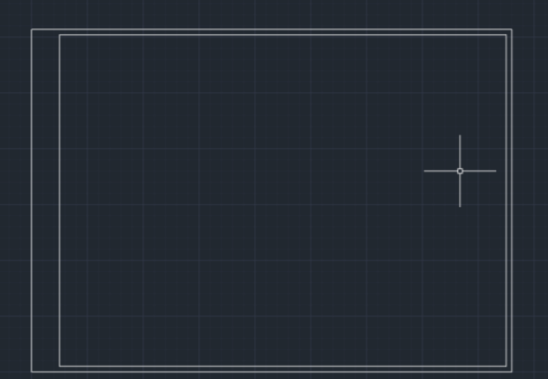
三、绘图边界
由于原先的绘图区太大,有时候会由于种种问题,造成找不到元件,或者超过指定区域,所以我们会限制边界指令为[LIMITS]。
1、输入limits回车

2、先选择边界左下角
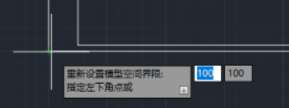
3、选择右上角
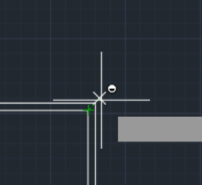
这时我们就把绘图边界设定完了。那么关于电气cad制图初学入门教程的内容,小编就介绍到这里了,希望大家可以用心学习。如果有不清楚的地方可以向身边的资深同事请教,当然也可以来询问小编哦!
本篇文章使用以下硬件型号:联想小新Air15;系统版本:win10;软件版本:cad(2010)。
电脑cad制图软件教程之入门教程
初次学习CAD的小伙伴们打开CAD之后,一点都看不懂,今天我就来分享电脑cad制图软件教程之入门教程,学会下边的步骤,你已经踏上CAD制图之路啦!快来学习吧!
1.首先,打开CAD之后我们需要先画出辅助线,在线形中我们选择需要的辅助线线形,(如下图所示)。
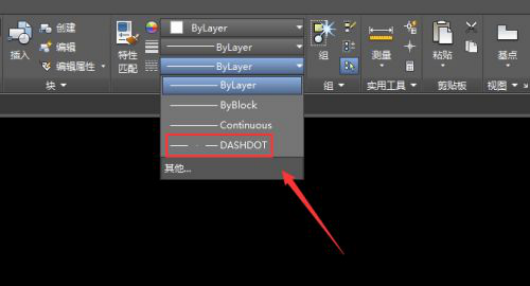
2.然后,选择辅助线之后,我们根据需要画出需要的辅助线,(如下图所示)。
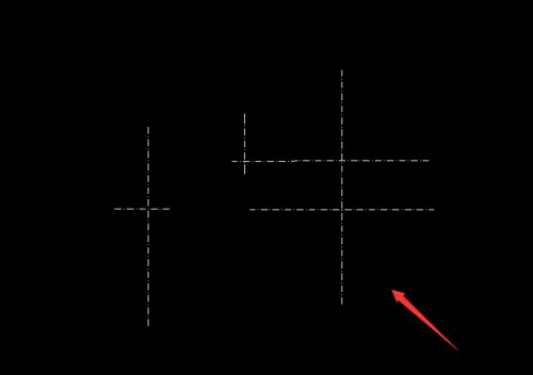
3.绘制好辅助线之后,我们再在绘图里找到圆形选项,(如下图所示)。
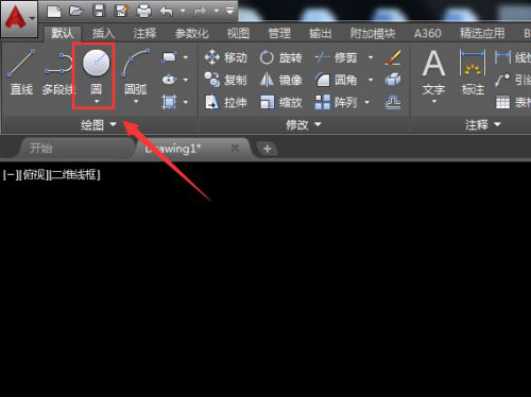
4.选择圆形我们在画出三组环形,(如下图所示)。
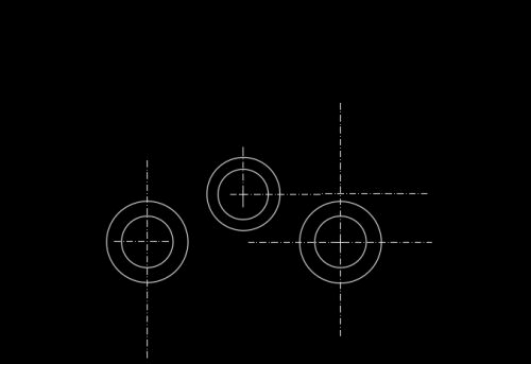
5.绘制好环形之后,我们在菜单里找到圆弧选项,(如下图所示)。
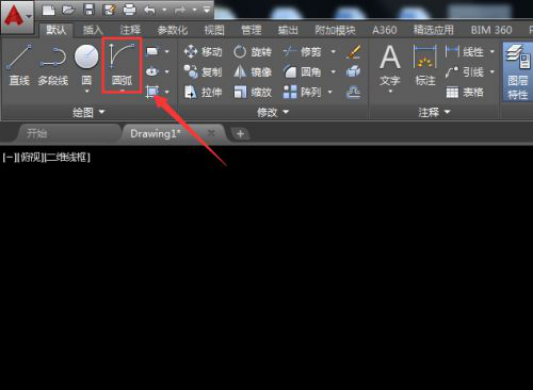
6.选择圆弧选型之后,我们在图中画出圆弧,将圆形两两相连,(如下图所示)。
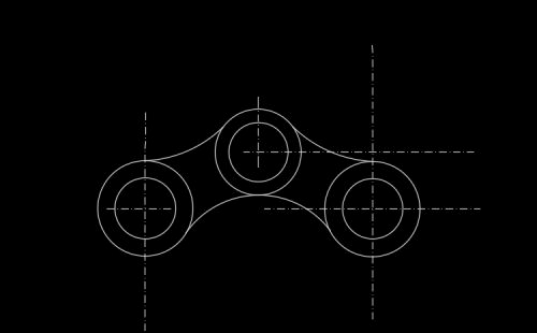
7.绘制好弧形之后,再在注释里找到标注里的半径标注,(如下图所示)。
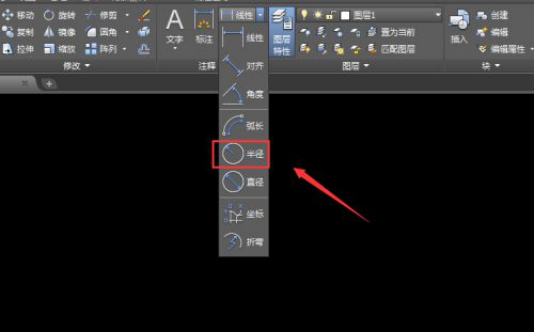
8.选择半径标注,我们将绘制好的图形进行标注,(如下图所示)。
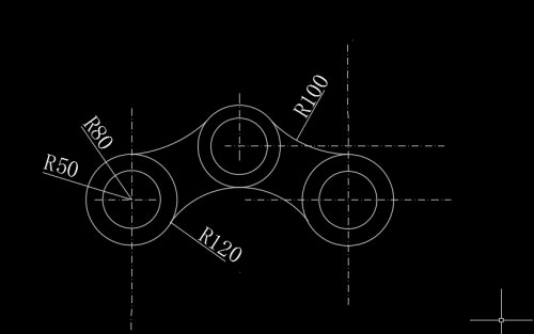
9.再在注释里面找到线性标注线性,(如下图所示)。
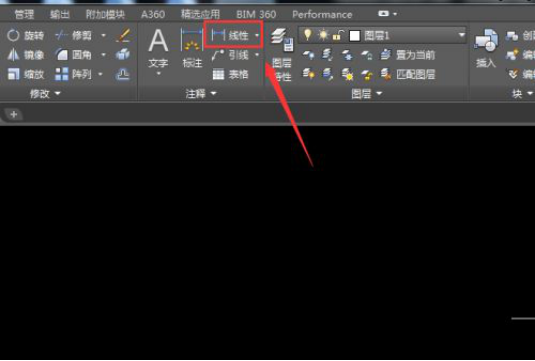
10.选择线性标注将圆心距标注出来,这样我们的图形就绘制好了,(如下图所示)。
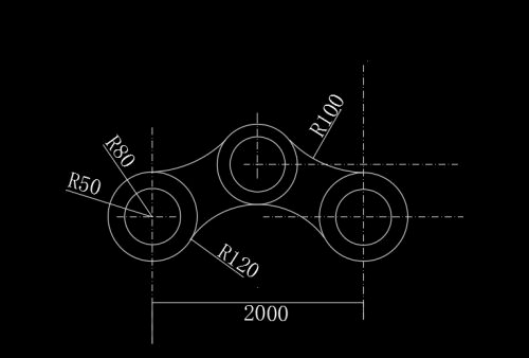
以上的10步操作步骤就是电脑cad制图软件教程之入门教程的具体操作步骤,大家按照以上步骤操作就可以了,希望以上的步骤对你有所帮助!
本篇文章使用以下硬件型号:联想小新Air15;系统版本:win10;软件版本:Autocad 2016。